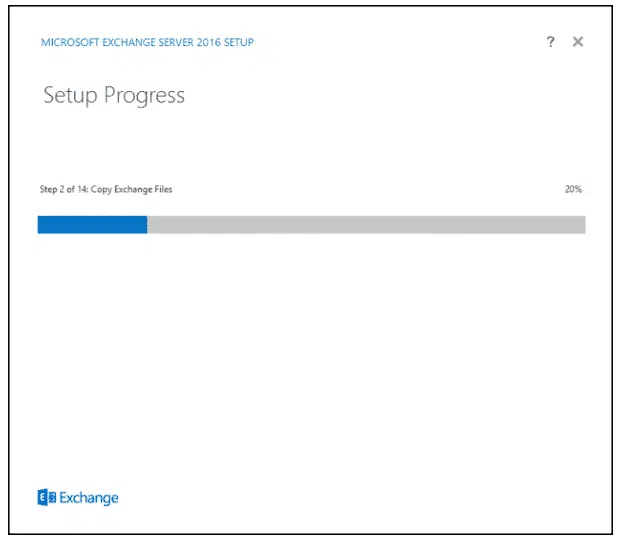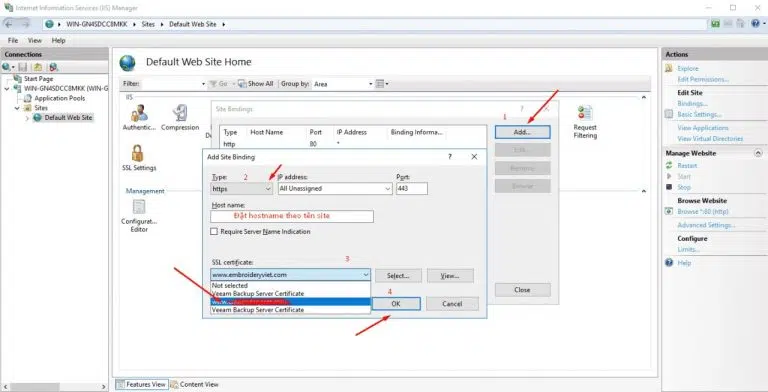VestaCP là gì? Hướng dẫn cài đặt VestaCP như thế nào?
Thịnh Văn Hạnh
20/02/2020
2679 Lượt xem
Chia sẻ bài viết
VestaCP là gì? Khi nào nên sử dụng VestaCP? Nó có ưu nhược điểm gì? Cách cài đặt VestaCP thế nào? Đó là những câu hỏi thắc mắc của rất nhiều người. Bài viết dưới đây, BKNS sẽ giúp bạn trả lời tất cả các câu hỏi trên. Cùng đón xem nha!

Tóm Tắt Bài Viết
1. VestaCP là gì?
VestaCP là một control panel mã nguồn mở miễn phí có giao diện trực quan cho phép những người mới tập sử dụng máy chủ riêng Linux (bao gồm VPS) có thể dễ dàng thao tác, quản trị thiết bị.
2. Ưu điểm của VestaCP
VestaCP được nhiều người lựa chọn sử dụng vì những ưu điểm nổi bật như sau:
- Miễn phí, đơn giản, dễ sử dụng
- Được thiết kế cho phép tạo ra nhiều gói host khác nhau
- Được tích hợp sẵn WHMCS để bán host
- VestaCP luôn tự động update lên phiên bản mới
- Có chức năng theo dõi hệ thống, anti-virus
3. Khi nào nên sử dụng VestaCP?
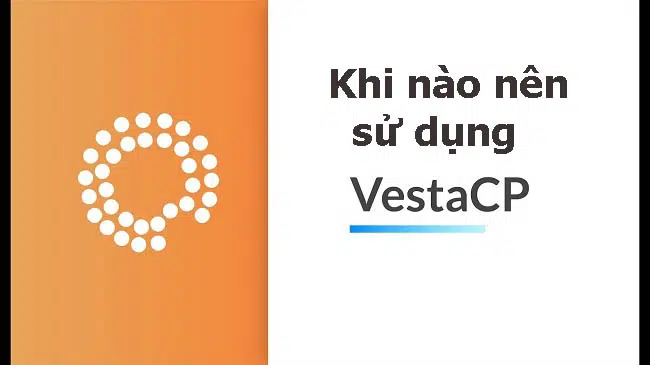
Vesta chủ yếu được dùng cho người dùng với nhu cầu như sau:
- Sử dịch vụ web sử dụng mã nguồn được viết bằng ngôn ngữ PHP, cơ sở dữ liệu Mysql
- Sử dụng các dịch vụ về Email: Mail server, webmail,…
- Sử dụng các dịch vụ về DNS
- Cấu hình backup tự động hoặc thủ công, restore lại dữ liệu cho từng ứng dụng cụ thể.
- Cấu hình firewall cho server
- Sử dụng dịch vụ FTP để upload, download.
- Chia sẻ tài nguyên , phân quyền cho từng người dùng.
4. VestaCP có thể cài đặt trên hệ điều hành nào?
Hệ điều hành máy chủ có thể cài đặt VestaCP phải là một trong những hệ điều hành dưới đây:
- RHEL/ CentOS 5, 6 hoặc 7. Theo kinh nghiệm của BKNS, bạn nên cài đặt vestacp trên máy chủ hệ điều hành CentOS 6.4 vì hệ điều hành CentOS 7 có một vài lỗi liên quan đến email.
- Debian 6, 7 hoặc 8
- Ubuntu 12.04 đến 15.10
5. Hướng dẫn cài đặt VestaCP đơn giản
Việc cài đặt VestaCP rất đơn giản, dù là người mới, bạn cũng sẽ không gặp bất cứ khó khăn nào khi cài đặt control panel này. Trong phạm vi nội dung bài viết này, BKNS sẽ trình bày các bước cài đặt VestaCP được thực hiện bởi blogger Thạch Phạm.
Để cài đặt VestaCP, trước tiên bạn cần phải truy cập vào SSH của máy chủ. Bạn phải có quyền root hoặc phải là người dùng có chức năng cao nhất với quyền sử dụng sudo.
Tiếp đó, lần lượt gõ các lệnh dưới đây để tải gói cài đặt VestaCP về:
cd curl -O http://vestacp.com/pub/vst-install.sh
Sau khi đã hoàn thành việc gõ các lệnh, bạn cần truy cập vào trang chủ vestacp.com, kéo xuống phần Advanced Install Settings.
Lúc này, bạn sẽ thấy phần cài đặt cụ thể như hình dưới đây:
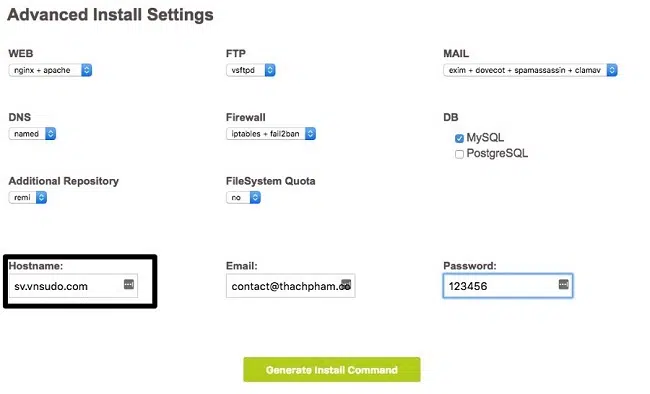
Trong trường hợp các bạn không hiểu các mục WEB, DNS, Additional Repository, FTP, Firewall, FileSystem Quota, MAIL và DB có tác dụng gì, hãy để nguyên, không nên chỉnh sửa bất cứ thứ gì nhé. Những mục này cho phép bạn chọn các phần mềm sẽ cài đặt vào vestacp, vì thế nếu thực sự hiểu mình đang làm gì thì hãy cài đặt bạn nhé!
Riêng ở mục hostname, bạn cần điền sub-domain của domain chính mà bạn muốn nó làm domain chính ở một Server nào đó.
Như trong ví dụ (hình 1), blogger Thạch Phạm điền “sv.vnsudo.com” vì anh chọn vnsudo.com làm domain chính. Tiếp đến, bạn sẽ phải điền email của bạn, nhập mật khẩu của tài khoản quản trị trên VestaCP.
Tiếp đó, bấm nút “Generate Install Command”. Lúc này, nó sẽ hiển thị câu lệnh cài đặt như hình 2:
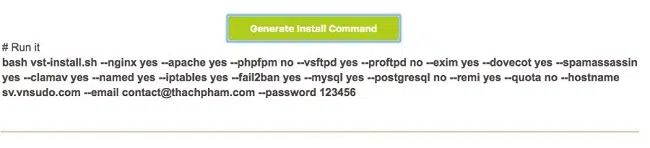
Việc bạn cần làm lúc này là copy toàn bộ câu lệnh cài đặt và dán dòng lệnh này vào máy chủ để cài đặt (xem hình 3).
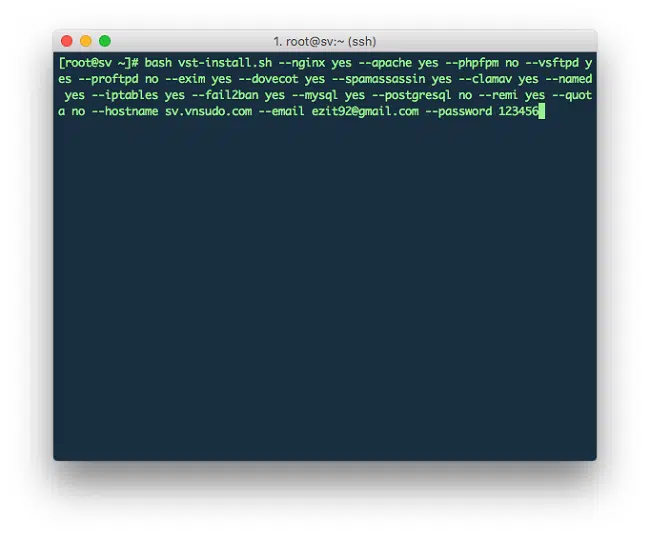
Lúc này, máy chủ sẽ xác nhận cài đặt, bạn cần ấn phím Y và Enter để xác nhận.
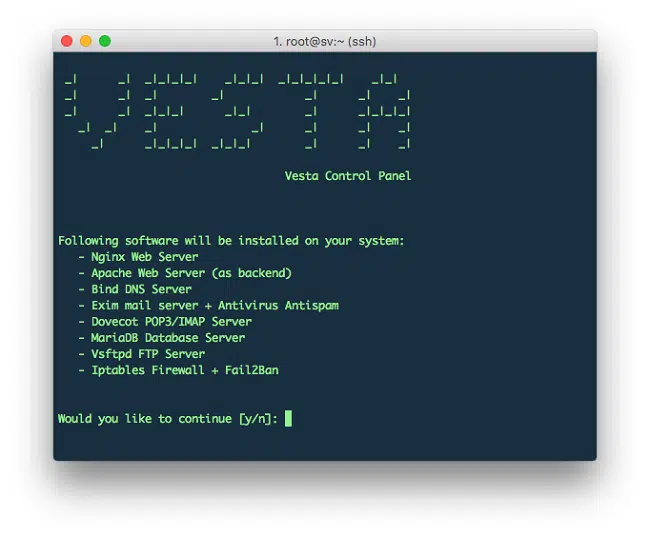
Trong quá trình cài đặt VestaCP, giao diện của máy chủ sẽ có dạng như hình 4.
Lúc này, bạn chỉ cần đợi từ 10 đến 15 phút hoặc lâu hơn (tuỳ tình trạng máy chủ) để quá trình cài đặt VestaCP hoàn thành.
Khi VestaCP được cài đặt thành công, thông báo sẽ được hiển thị dưới dạng như sau (xem hình 5).
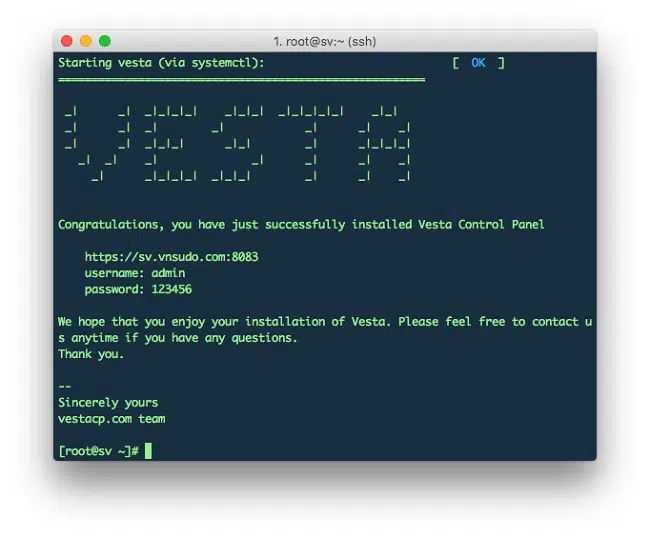
Như bạn quan sát, thông tin mà bạn nhận được bao gồm đường dẫn cho phép đăng nhập vào trang quản trị, mật khẩu và username của admin.
Tuy nhiên, BKNS khuyên bạn nên đăng nhập bằng đường dẫn “https://ip-máy-chủ:8083” vì chúng ta chưa thiết lập DNS cho hostname. Nếu nhận được cảnh báo bảo mật từ SSL thì bạn cũng không cần quá lo lắng nhé, việc bạn cần làm chỉ đơn giản là bỏ qua thông báo đó và truy cập như bình thường.
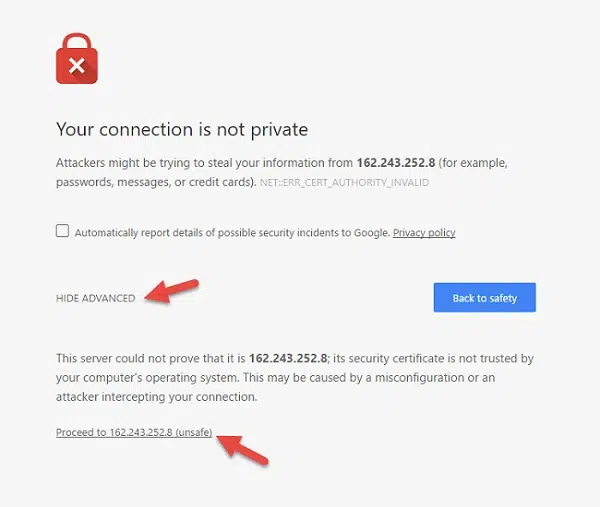
Trên đây là bài viết về VestaCP là gì và cách cài đặt VestaCP. Hi vọng những thông tin cơ bản về control panel VestaCP mà BKNS cung cấp trong bài viết này sẽ hữu ích với bạn. Đừng quên truy cập vào BKNS để tìm hiểu thêm nhiều điều bổ ích khác liên quan đến hosting, domain, website,… nhé!